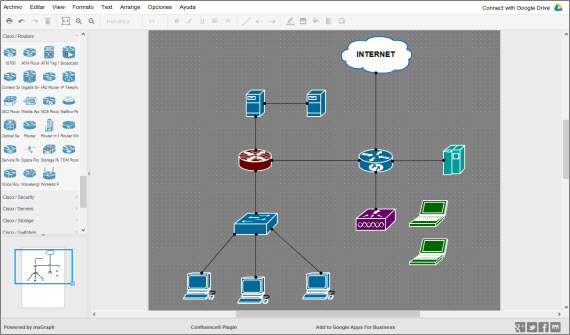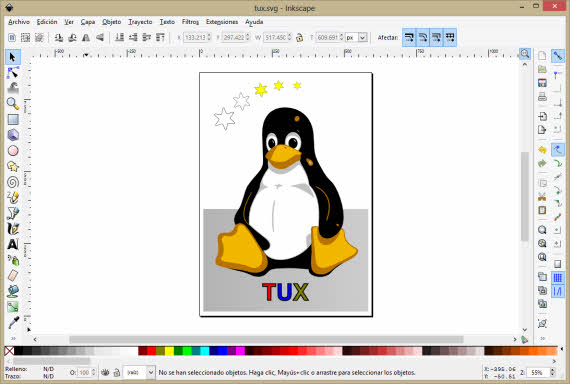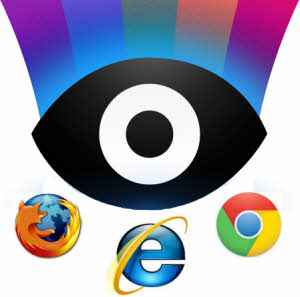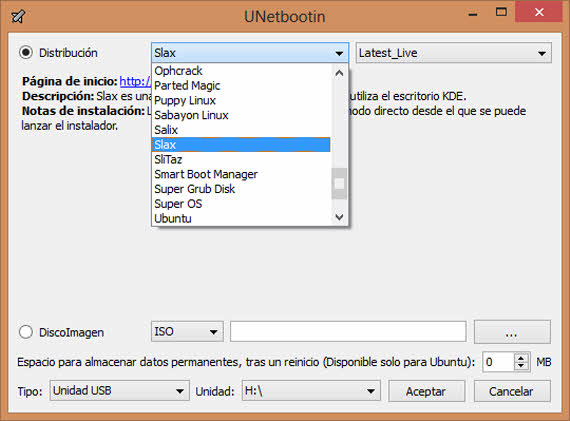Format Converter X es una app para la nueva interfaz Metro de Windows 8. Se trata de un conversor de audio y video que permite realizar varias conversiones a la vez y elegir una calidad preconfigurada de salida.
Como formatos de entrada soporta: MP4, MP3, WMV, WMA, AAC, AVI, MPG, MPEG, MOV, WAV, M4V, M4A, AC3 y PCM. De salida, algo menos, aunque suficientes para dispositivos móviles: MP4, MP3, WMV, WMA y AAC.
Enlace | Format Converter X
Vía | DOSBIT

Como formatos de entrada soporta: MP4, MP3, WMV, WMA, AAC, AVI, MPG, MPEG, MOV, WAV, M4V, M4A, AC3 y PCM. De salida, algo menos, aunque suficientes para dispositivos móviles: MP4, MP3, WMV, WMA y AAC.
Enlace | Format Converter X
Vía | DOSBIT